Compilación de complementos de API con una nueva API para Microsoft 365 Copilot
Importante
Los complementos de API solo se admiten como acciones dentro de agentes declarativos. No se habilitan en Microsoft 365 Copilot.
Los complementos de API conectan una API REST a Microsoft 365 Copilot. Puede usar el kit de herramientas de Teams para generar rápidamente un complemento y una API REST correspondiente que puede usar como punto de partida para el desarrollo del complemento.
- Requisitos especificados en Requisitos para las opciones de extensibilidad de Copilot
- Visual Studio Code con la versión 5.9 o posterior del kit de herramientas de Teams
- Node.js 18.x o 20.x
Creación del complemento y la API
Abrir Visual Studio Code. Si el kit de herramientas de Teams aún no está instalado, consulte Instalación del kit de herramientas de Teams para obtener instrucciones de instalación.
Seleccione el icono kit de herramientas de Teams en la barra de actividad de la izquierda.
Seleccione Crear una nueva aplicación en el panel de tareas Kit de herramientas de Teams.
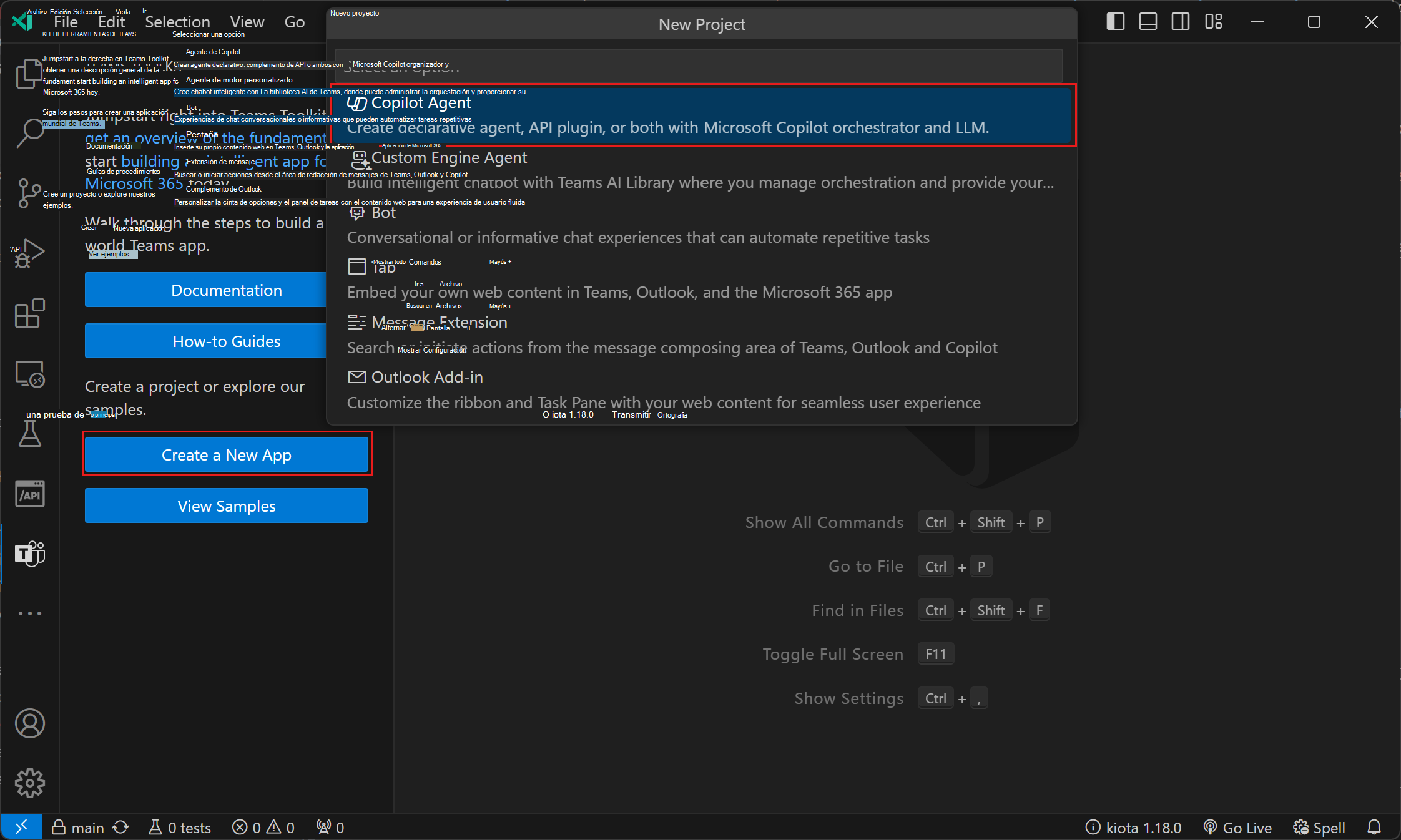
Seleccione Agente y, después, Agente declarativo.
Seleccione Agregar complemento y, a continuación, seleccione Iniciar con una nueva API.
Seleccione OAuth en Tipo de autenticación.
Seleccione el lenguaje de programación que prefiera: JavaScript o TypeScript. En esta guía se supone que TypeScript.
Elija una ubicación para el proyecto del complemento de API.
Escriba
Repairs Agentcomo un nombre para el proyecto del complemento.
Una vez completados estos pasos, Teams Toolkit genera los archivos necesarios para el complemento y abre una nueva ventana Visual Studio Code con el proyecto del complemento cargado. Para obtener más información sobre el proyecto, vea el archivo README.md en el directorio raíz del proyecto generado.
Ejecución del complemento
En la ventana Visual Studio Code con el proyecto del complemento cargado, seleccione el icono Kit de herramientas de Teams en la barra de actividad de la izquierda.
En el panel Cuentas , seleccione Iniciar sesión en Microsoft 365. (Si ya ha iniciado sesión, continúe con el paso siguiente).
Confirme que tanto la carga de aplicaciones personalizadas habilitada comoel acceso de Copilot habilitado se muestran en su cuenta de Microsoft 365. Si no lo hacen, consulte con el administrador de la organización. Consulte Requisitos para las opciones de extensibilidad de Copilot para obtener más información.
Seleccione el icono Ejecutar y depurar en la barra de actividad de la izquierda.
Seleccione Depurar en Copilot (Edge) o Depurar en Copilot (Chrome) y, a continuación, presione F5 para iniciar la depuración.
Teams Toolkit compila el proyecto, crea el paquete del complemento y lo carga de forma local para su cuenta de usuario. Una vez hecho esto, se abre una nueva ventana del explorador en la aplicación Microsoft Teams.
Prueba del complemento
En Microsoft Teams en el explorador, seleccione Copilot.
Seleccione Reparar agentelocal en la lista Agentes del lado derecho. Si la lista no está disponible, seleccione el icono Chats de Copilot y más en la esquina superior derecha.
Envíe un mensaje a Copilot sobre las reparaciones. Por ejemplo, pruebe
Which repairs are assigned to Karin?.
En este momento, el complemento se ejecuta localmente en la máquina de desarrollo sin autenticación. Para agregar autenticación, implemente la solución en Azure.
Implementación en Azure y habilitación de la autenticación
Seleccione el icono kit de herramientas de Teams en la barra de actividad de la izquierda.
En el panel Ciclo de vida , seleccione Aprovisionar.
Cuando se le pida un nombre de grupo de recursos, acepte el valor predeterminado o cámbielo como desee y presione Entrar.
Seleccione una ubicación para el grupo de recursos.
Revise el mensaje en el cuadro de diálogo. Si todo parece correcto, seleccione Aprovisionar para continuar.
Espere a que se completen los pasos de aprovisionamiento y, a continuación, seleccione Implementar en el panel Ciclo de vida .
Una vez completados estos pasos, el complemento se implementa como una función de Azure con autenticación.
Prueba del complemento con autenticación
En Microsoft Teams en el explorador, seleccione Copilot.
Seleccione Reparar agentedev en la lista Agentes del lado derecho.
Envíe un mensaje a Copilot sobre las reparaciones. Por ejemplo, pruebe
Which repairs are assigned to Issac?.